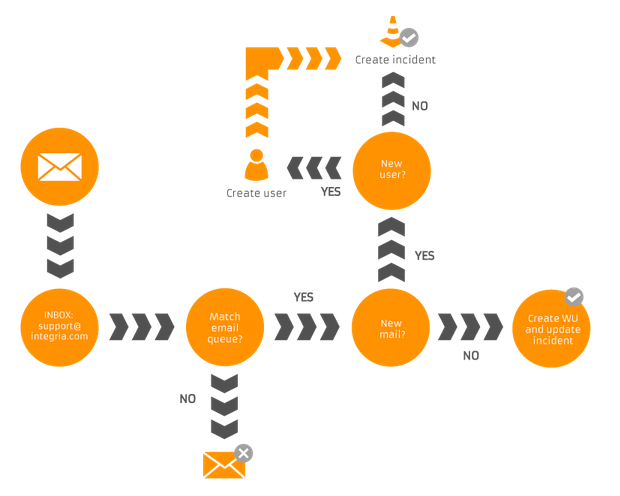Soporte y gestión por correo electrónico
Pandora ITSM permite la creación y edición de tickets mediante el envío de emails. La gestión de tickets por correo electrónico está basada en los mismos principios de ACL que la propia interfaz de Pandora ITSM.
Esta funcionalidad está basada en las colas de correo configuradas en cada uno de los grupos. Por ello, habrá que configurar previamente las colas de correo de los grupos pertinentes (ver Grupos: Gestión colas de correo) y además, los parámetros de correo de la sección Configuración del correo electrónico para su recepción.
Configuración del correo electrónico
Para poder gestionar tickets a través del email, se deben tener configurados los parámetros en el Setup, en la pestaña correspondiente al correo.
Al enviar imágenes por correo electrónico pudiera suceder que el gestor de correo quede sobrecargado de trabajo e interrumpa su envío, especialmente con imágenes o GIF animados que superen los seis megabytes. Se aconseja utilizar este recurso con moderación.
Configuración de email en grupo
Flujo de gestión de colas de correo:
- Cuando llega un email a la bandeja de entrada de la dirección
support@pandoraitsm.com(buzón de mero ejemplo) se comprueba si corresponde con alguna dirección configurada en el parámetro Origen del correo electrónico (Email origin) de la Gestión de colas (Correo electrónico) de los grupos. Si no encuentra ninguna coincidencia el email no será tratado. - Si encuentra una coincidencia se gestionará el ticket teniendo en cuenta los parámetros configurados (estado del ticket por defecto, tipo de ticket, compañía asociada, etcétera).
- En este punto puede suceder que:
- El email no se corresponde con ningún ticket ya creado. En este caso se creará un nuevo ticket.
- El email se corresponde con un ticket creado previamente en el sistema. En este caso, se creará una nueva Workunit y se actualizarán los datos del ticket. Se añadirá el contenido del cuerpo del correo como un comentario y además se realizarán las modificaciones que correspondan.
En la creación de un nuevo ticket, éste se guardará con los siguientes valores:
- Creador: Será el usuario asociado con la dirección
from. Si el usuario no existe, solamente se creará si esta opción está habilitada en de la Gestión de colas (Correo electrónico) del grupo respectivo. - Editor: Se usará el mismo usuario asociado a la dirección
fromdel correo. - Grupo: Grupo correspondiente con la Gestión de colas (Correo electrónico).
- Propietario: El usuario por defecto del grupo asociado a esta Gestión de colas (Correo electrónico).
- Título: Asunto del correo.
- Descripción: Cuerpo del correo.
- Notificaciones por email: En este campo del ticket se añaden todas las direcciones de correo de los campos
TOyCCque no se correspondan con la dirección encontrada para la Gestión de colas (Correo electrónico). - Archivos de ticket: Se añadirán los adjuntos del correo electrónico.
Actualización de tickets por email
Pandora ITSM permite modificar algunos parámetros de los tickets mediante el correo electrónico. Para ello es necesario redactar el email con una sintaxis concreta. Lo vemos con un ejemplo:
[INCIDENT] GROUP: Support ASSIGNED_TO: operator PRIORITY: 3 STATUS: Assigned RESOLUTION: Invalid [INCIDENT]
Los campos que se pueden modificar y sus posibles valores son:
GROUP: Nombre del grupo al que se quiere cambiar el ticket.ASSIGNED_TO: Identificador del usuario al que pertenece el ticket. Es el nombre con el que el usuario se loguea en Pandora ITSMPRIORITY: Prioridad a la que se cambiará el ticket. La prioridad es un número entre 0 (más baja) y 5 (más alta).STATUS: Nombre del estado al que se cambiará el ticket. El nombre de los estados se define en la pestaña de Tickets de la Configuración general.RESOLUTION: Nombre de la resolución al que se cambiará el ticket. El nombre de la resolución se define en la pestaña de Tickets de la Configuración general.
Es importante asegurarnos de que la sintaxis es correcta porque si no lo es, no se aplicarán los cambios y el texto será añadido como un comentario asociado al ticket.
Modificación de comentarios por email
También es posible modificar el tiempo empleado en horas en un comentario. Para ello la sintaxis a incluir es:
[WORKUNIT] TIME_USED: 0.05 [WORKUNIT]
El tiempo empleado que toma, si no se especifica de esta forma, es 0,25 horas. Es importante asegurarse de que la sintaxis es correcta de lo contrario el texto será añadido como un comentario asociado al ticket.
Enmascarar direcciones de correo que aparecen en los comentarios
Es posible que al crear un comentario a través del correo aparezca en el cuerpo del mensaje alguna dirección de email. Esto puede ocurrir, por ejemplo, al usar la función responder a todos.
Si se considera que esta información puede ser sensible y se prefiere que no aparezca en los comentarios, Pandora ITSM permite enmascarar las direcciones de correo. De esta forma, se denotará que ahí había una dirección de correo electrónico sin mostrar la dirección real.
Esta opción se configura en el menú Configuración → Configuración → Configuración de incidencias → Opciones de envío de correos electrónicos → Enmascarar direcciones de correo (Setup → Setup → Issue setup → Email sending options → Masking email addresses). Cuando este token está activado, Pandora ITSM cambiará todas las direcciones de correo electrónico por la siguiente dirección comodín xxxx@xxxx.xxxx


 Home
Home